6 ĐIỀU CẦN KIỂM TRA, TEST KỸ KHI MUA LAPTOP CŨ HOẶC MỚI
luuhongphuc
2021-11-09T08:52:33-05:00
2021-11-09T08:52:33-05:00
https://phatthanhdat.com/index.php/tien-ich/6-dieu-can-kiem-tra-test-ky-khi-mua-laptop-cu-hoac-moi-92.html
/themes/default/images/no_image.gif
Phát Thành Đạt - Dịch vụ sửa chữa máy tính hóc môn
https://phatthanhdat.com/uploads/about/logonho.png
Thứ ba - 09/11/2021 08:44
Trước khi quyết định mua 1 chiếc laptop người dùng có lẽ phải cân nhắc tới rất nhiều yếu tố về giá thành, cấu hình, thương hiệu,... sao cho phù hợp với mình nhất. Với những người có khả năng tài chính không nhiều cũng có thể chọn cho mình những laptop cũ tuy nhiên cũng cần phải test kỹ để tránh những rắc rối sau khi mua.
6 ĐIỀU CẦN KIỂM TRA, TEST KỸ KHI MUA LAPTOP CŨ HOẶC MỚI
|
|
Bên cạnh các thông số về cấu hình như bộ xử lý, RAM, kích thước màn hình…thì bạn cũng cần lưu ý tới sáu thứ dưới đây trước khi đưa ra quyết định chi tiền mua laptop cho mình.
|
|
1. Chuột cảm ứng Touchpad
|
|
|
Bộ phận quan trọng của laptop như cảm ứng Touchpad lại nhận được ít quan tâm từ người dùng đến vậy. Một chuột cảm ứng touchpad thất thường có thể ảnh hưởng lớn đến các thao tác trên máy và làm chậm tiến độ công việc của bạn.
Để test thử touchpad, bạn mở một bức ảnh bất kỳ trong folder ảnh và thực hiện các thao tác tay như nhúm để phóng to hoặc thu nhỏ, xoay 2 ngón tay, đặt ba ngón tay lên touchpad rồi kéo sang trái hoặc phải (three-finger flicking, nếu được hỗ trợ).
|
|
|
|
|
Cần lưu ý tới khoảng nhún phím, đặc biệt với các dòng ultrabook. Một số hãng có thể thiết kế khoảng nhún phím nông nhằm mỏng hóa thiết bị và điều này có thể làm cho người dùng cảm thấy không thoải mái khi gõ phím. Bạn cũng nên lựa chọn những dòng máy có sẵn nút chỉnh volume, độ sáng màn hình trực tiếp trên bàn phím thay vì phải sử dụng tổ hợp phím Fn với một phím nào khác
|
|
|
|
|
Trước hết, bạn cần mở menu Start và tìm kiếm phần mềm webcam của máy. Sau đó, kiểm tra xem hình ảnh của bạn trên webcam có rõ ràng và dễ nhìn không. Một vài dòng máy có thể có các tính năng tiện ích đi kèm với webcam nên bạn cũng cần phải xem qua.
Ngoài ra các bạn có thể test thêm các phần sau:
- Wifi, bluetooth
- Các cổng kết nối
- Pin, sạc
- Card màn hình
|
|
|
|
|
Để kiểm tra, bạn tiến hành như sau: Mở trình duyệt web và chạy thử một đoạn video trên Youtube. Với trường hợp không có kết nối Internet thì bạn có thể mở một clip mẫu của Microsoft trong folder Videos để thay thế. Trong khi đang chạy video, bạn hãy gập màn hình ra trước và sau, đồng thời di chuyển vị trí của bạn để xem màu sắc có đẹp không hay góc nhìn đã đủ rộng chưa.
Ngoài ra các bạn cũng nên thay đổi background màn hình thành màu đen, đỏ, xanh để test điểm chết của laptop nếu có. Vì nếu xuất hiện 1 điểm chết thì rất nhanh sau đó có thể sẽ có nhiều điểm chết khác
|
|
|
|
|
Bật thử một vài đoạn nhạc trong menu Music rồi vặn âm lượng to tới mức tối đa hoặc gần tối đa để kiểm tra xem âm thanh có còn trong không hay bị vênh. Đồng thời, tìm trong menu Start cũng như bảng điều khiển Control Panel xem có tiện ích nào như Dolby Digital or Beats Audio cho phép bạn điều chỉnh âm thanh hay không.
|
|
|
|
|
Hầu hết các mẫu quảng cáo cho dòng máy tính nào đó đều đề cao dung lượng ổ cứng mà quên mất rằng hãng sản xuất và đời ổ cứng mới là yếu tố chính quyết định hiệu suất hoạt động của nó. Nếu muốn kiểm tra, bạn mở Control Panel, chọn Device Manager. Nhấn chuột vào “Disk Drives” để xem hãng sản xuất và mã ổ
|
|
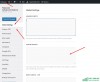 Tạo nút liên hệ đẹp mà nhẹ không dùng JS cho WordPress
Tạo nút liên hệ đẹp mà nhẹ không dùng JS cho WordPress
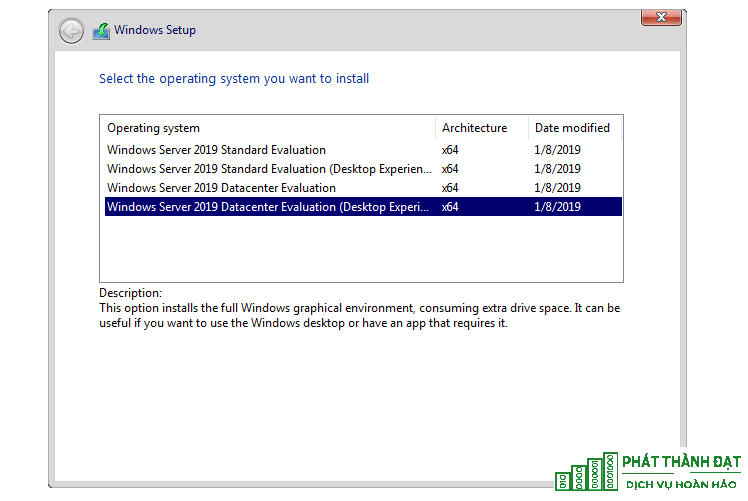 Active license Windows server 2019 mọi phiên bản không sử dụng file crack – không virus – thành công 100%
Active license Windows server 2019 mọi phiên bản không sử dụng file crack – không virus – thành công 100%
 100 WEBSITE ĐẶT BACKLINK MIỄN PHÍ CHẤT LƯỢNG
100 WEBSITE ĐẶT BACKLINK MIỄN PHÍ CHẤT LƯỢNG
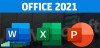 Office 2021 Full Crack, 5 cách active chuẩn thành công 1000%
Office 2021 Full Crack, 5 cách active chuẩn thành công 1000%
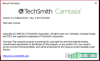 Hướng dẫn crack Camtasia Studio 9.x thành công 100%
Hướng dẫn crack Camtasia Studio 9.x thành công 100%
 Active license Windows server 2016 mọi phiên bản không sử dụng file crack – không virus – active 100% thành công
Active license Windows server 2016 mọi phiên bản không sử dụng file crack – không virus – active 100% thành công
 Tải ISO Windows 10 22H2 19045 4651 07/2024 Gốc Microsoft
Tải ISO Windows 10 22H2 19045 4651 07/2024 Gốc Microsoft
 Download Office 2021 Full Crack
Download Office 2021 Full Crack
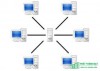 Phân quyền user domain Window có Full quyền
Phân quyền user domain Window có Full quyền
 Active license mọi phiên bản Windows server 2012 không sử dụng file crack – không virus
Active license mọi phiên bản Windows server 2012 không sử dụng file crack – không virus